Come ridurre dimensioni foto
Hai bisogno di spedire alcune foto via email e vuoi comprimerle per non sforare il limite di MB previsto per gli allegati? Hai bisogno di ridurre il numero di pixel di alcune immagini da usare su un sito Web, ma non vuoi perdere tempo ad agire su di esse una a una con dei programmi di editing? Allora direi che sei proprio capitato sulla guida giusta, al momento giusto.
Con questo mio tutorial di oggi, intendo infatti illustrarti come ridurre dimensioni foto ricorrendo all’uso di appositi software di facile utilizzo, capaci di restituire ottimi risultati e che — entro i limiti del possibile — non vanno a compromettere di molto la qualità originale dei file. Come se ciò non bastasse, ti segnalerò anche dei pratici servizi online fruibili da qualsiasi browser (senza installare nulla sul computer) e delle app per smartphone e tablet. Scommetto che resterai sorpreso dalla loro efficacia!
Ovviamente, su questo è bene chiarirsi sin da subito, prodigi non se ne possono fare. Questo significa che per quanto efficace possa rivelarsi l’uso di un software di compressione, se l’immagine di partenza presenta dimensioni “mastodontiche” non potrà mai diventare un file di pochissimi KB senza una riduzione di risoluzione e/o di qualità. Ora però non perdiamoci ulteriormente in chiacchiere e passiamo all’azione.
Indice
- Come ridurre dimensioni foto: PC e Mac
- Come ridurre dimensioni foto online
- Come ridurre dimensioni foto: Android e iPhone
- Come ridurre dimensioni foto PDF
Come ridurre dimensioni foto: PC e Mac
Se ciò che ti interessa fare è poter ridurre dimensioni foto andando ad agire da PC e Mac, le soluzioni a cui secondo me faresti bene ad affidarti sono quelle segnalate di seguito. Puoi utilizzarle senza il benché minimo problema su Windows, macOS e Linux.
XnConvert (Windows/macOS/Linux)
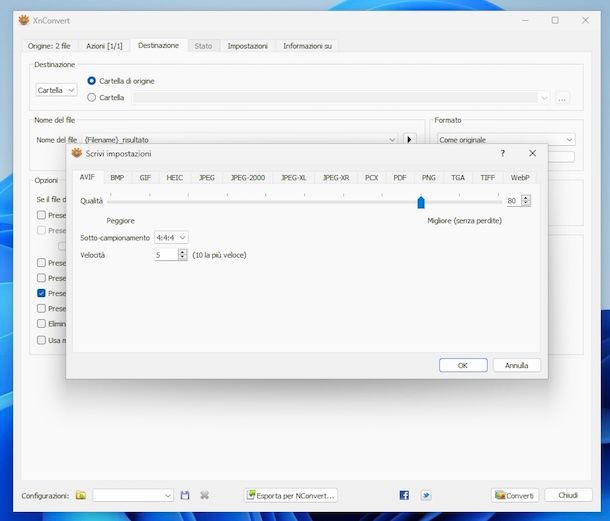
Il primo software che ti invito a prendere in considerazione è XnConvert. Si tratta di una soluzione gratuita, funzionante su Windows, macOS e Linux, per compiere operazione di image editing di base su tutti i più diffusi formati di file e che tra tra le varie opzioni offerte ne integra anche alcune utili per comprimere le foto e ridurre il numero dei pixel delle stesse, soprattutto agendo in batch, pertanto risulta ottimo per ridurre dimensioni foto in blocco. Da tenere presente che sui sistemi operativi di casa Microsoft c’è anche in versione no-install.
Per effettuare il download XnConvert sul tuo computer, visita il relativo sito Web, scorri la pagina visualizzata verso il basso e clicca sul pulsante Zip Win 64bit o Zip win 32bit (se stai adoperando Windows a 64 bit o a 32 bit), oppure sul pulsante Mac DMG 64bit (se stai usando macOS).
A download ultimato, se stai usando Windows, estrai in una cartella a piacere l’archivio ZIP ottenuto e avvia il file xnconvert.exe presente al suo interno.
Se stai usando macOS, apri il file DMG ottenuto e trascina l’icona di XnConvert nella cartella Applicazioni del Mac e avviala.
Una volta visibile la finestra di XnConvert sullo schermo, trascinaci sopra le foto su cui vuoi andare ad agire, oppure fai clic sul bottone Aggiungi file o su quello Aggiungi cartella per selezionare a mano le foto o le cartelle con le foto da editare.
A questo punto, se desideri comprimere le immagini, seleziona la scheda Destinazione, decidi se salvare i file di output nello stesso formato degli originali o se impostane uno diverso dal menu Formato e clicca sul pulsante Impostazioni sottostante, dunque intervieni sulla barra di regolazione Qualità per definire il livello di compressione e salva le modifiche facendo clic sul tasto OK.
Se, invece, ciò che vuoi fare è ridurre il numero di pixel delle foto, clicca sulla scheda Azioni, poi sul tasto Aggiungi azione, dunque scegli la voce Trasforma e quella Ridimensiona dal menu che compare.
Provvedi adesso a impostare unità di misura, larghezza, altezza, modalità di ridimensionamento ecc. tramite i menu e i campi appositi che vedi comparire in basso, tenendo conto del risultato in anteprima visibile a destra, e clicca sul bottone Converti.
Puoi altresì ridimensionare le tue foto in modo tale che la parte eccedente rispetto alla risoluzione scelta venga tagliata. Per fare ciò, scegli l’opzione Ridimensiona quadro anziché Ridimensiona dal menu Aggiungi azione > Immagine.
Se, invece, preferisci agire sulla foto ritagliandola, espandi nuovamente il menu Aggiungi azione e scegli da esso la voce Trasforma, dopodiché seleziona l’opzione Ritaglia, quella Ritaglio automatico o quella Ritaglio zelante e definisci i vari parametri in base a quelle che sono le tue necessità.
In conclusione, a prescindere dalle azioni intraprese sulle foto, premi sul bottone Converti in basso a destra. Per impostazione predefinita, XnConvert crea una copia delle immagini modificate nella stessa posizione dei file d’origine, ma se preferisci usare una posizione di output differente, cliccando preventivamente sulla scheda Destinazione in alto e premendo sul pulsante (…) che trovi in corrispondenza della sezione Destinazione.
IrfanView (Windows)
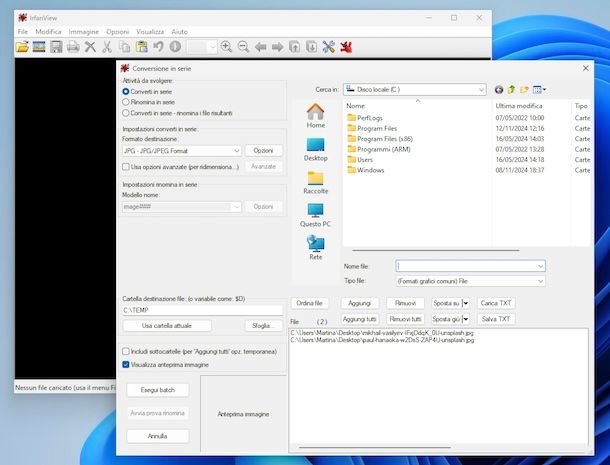
Se vuoi ridurre dimensioni foto gratis e stai agendo da Windows, ti suggerisco vivamente di valutare l’utilizzo di IrfanView. Nel caso in cui non ne avessi mai sentito parlare, si tratta di un software gratuito in grado di fungere sia da visualizzatore di foto che da editor, consentendo altresì di definire manualmente il rapporto di compressione/riduzione ed elaborare più file in serie, automaticamente. Supporta tutti quelli che sono i più diffusi formati di file immagine.
Per effettuare il download di IrfanView sul tuo computer, collegati relativo sito Web e clicca sul pulsante Download posto al centro della pagina sotto la dicitura 32-BIT o 64-BIT, in base alla versione di Windows in uso.
A download completato, apri il file EXE ottenuto e, nella finestra che vedi comparire sullo schermo, clicca prima sul pulsante Sì e poi sul tasto Avanti per quattro volte di seguito e su quello Done.
Dopo aver compiuto i passaggi di cui sopra, provvedi a tradurre l’interfaccia di IrfanView. Per riuscirci, recati di nuovo sul sito Internet di IrfanView, seleziona la voce Languages in alto, clicca sul link Installer situato in corrispondenza della voce Italian, apri il file EXE che hai ottenuto e, nella schermata proposta, clicca sui pulsanti Sì, Install e OK.
A questo punto, avvia IrfanView (se il programma non si è già avviato in automatico), selezionando il relativo collegamento che è stato aggiunto al menu Start del sistema.
Nella finestra del software ora visibile sul desktop, fai clic sul menu Options che si trova in alto a sinistra, seleziona da esso la voce Change Language, fai clic sulla dicitura ITALIAN.DLL dal riquadro situato sulla destra e premi sul pulsante OK.
In seguito, se vuoi comprimere le foto, espandi il menu File, scegli da esso l’opzione Converti/rinomina in serie e, nella finestra che si apre, seleziona l’opzione Converti in serie nella sezione Attività da svolgere e imposta il formato di output tramite il menu a tendina Formato di destinazione che si trova nella sezione Impostazioni converti in serie.
A questo punto, clicca sul pulsante Opzioni e serviti della barra di regolazione situata in cima alla schermata successiva per impostare il livello di compressione che desideri.
Quando hai finito, clicca sul pulsante OK e trascina i file da comprimere nel riquadro situato in basso a destra, inizialmente vuoto. Per finire, clicca sul pulsante Sfoglia per scegliere la cartella in cui salvare l’immagine ridimensionata e dai inizio alla procedura premendo sul bottone Avvia azione in serie.
Se, invece, vuoi ridurre il numero dei pixel, trascina sulla finestra del software le immagini di tuo interesse, oppure aprile manualmente premendo sul tasto Apri sulla barra degli strumenti, dopodiché fai clic sulla menu Immagine in alto a sinistra e scegli la voce Ridimensiona/Ricampiona da esso.
A questo punto, imposta l’unità di misura tramite la sezione Unità e i valori che preferisci nei campi Larghezza e Altezza. In alternativa puoi scegliere una delle risoluzioni preimpostate dalla sezione Dimensione immagine (in pixel). Quando hai terminato, conferma cliccando sul bottone OK.
Per concludere, salva una alla volta le immagini modificate cliccando sul pulsante con il floppy disk sulla barra degli strumenti e indica la posizione di output e il formato di file.
Altre soluzioni per ridurre dimensioni foto su PC e Mac

Stai cercando altre soluzioni utili per ridurre dimensioni foto sul tuo computer? Se è così, valuta di operare quelle annesse al seguente elenco. Sono tutte ugualmente valide, a mio modesto avviso.
- Pixillion (Windows/macOS) — si tratta di un programma compatibile sia con Windows che con macOS, il quale consente di intervenire sulle immagini nei formati JPEG, GIF, PNG, PDF, BMP, TIF e molti altri, andando a effettuare operazioni di conversione, rotazione, ridimensionamento e compressione. Inoltre, si possono aggiungere didascalie e watermark alle foto e si possono modificare i metadati. È facilissimo da usare ed è gratis.
- pinga (Windows) — software gratuito per soli sistemi operativi Windows che consente di comprimere le foto, in modo da ottimizzarle per il Web. Supporta i formati PNG, JPEG, APNG
- ImageOptim (macOS) — applicazione gratuita concepita in via specifica per maOS che permette per l’appunto di ridurre dimensioni foto su Mac, comprimendo i formati JPG, PNG e GIF.
Come ridurre dimensioni foto online
Non vuoi o non puoi scaricare e installare nuovi software sul tuo computer e, di conseguenza, ti piacerebbe che ti spiegassi come fare a ridurre dimensioni foto online? Detto, fatto! Qui sotto trovi indicati quelli che ritengo essere i migliori servizi Web della categoria, fruibili direttamente dalla finestra di qualsiasi browser.
iLoveIMG
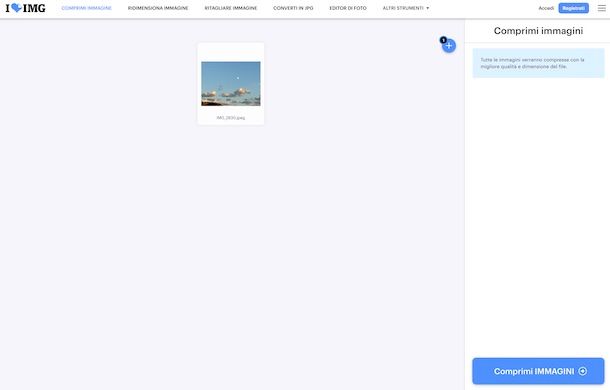
Se cerchi un sistema online per ridurre dimensioni foto per invio email o per qualsiasi altra ragione, ti consiglio di adoperare iLoveIMG. Si tratta di un servizio Web che consente di intervenire sulle foto nei formati JPG, PNG, SVG e GIF andando a comprimerle, ridimensionale e ritagliarle. È gratis, ma vengono applicate delle limitazioni per quel che concerne la dimensione massima dei file da caricare, eventualmente aggirabili sottoscrivendo un abbonamento a pagamento (al costo di 4 euro/mese) che permette di sbloccare anche altre feature.
Per poterti avvalere di iLoveIMG, visita la relativa home page e se vuoi comprimere le foto clicca sullo strumento chiamato Comprimi immagini, dunque fai clic sul pulsante Seleziona immagini e seleziona le foto sul tuo computer relativamente a cui vuoi andare ad agire, oppure trascinale direttamente nella finestra del browser o importale da Google Drive e Dropbox facendo clic sui tasti dedicati.
Ultimato il processo di upload, clicca sul tasto Comprimi immagini in basso a destra e scarica localmente le foto di output facendo clic sul tasto Scarica immagini ridimensionate, oppure decidi di archiviare il tutto sui servizi di cloud storage supportati o di effettuarne la condivisone via link, sempre premendo sui tasti dedicati.
Se, invece, vuoi agire sulle tue foto andando a ridimensionarle, dopo esserti collegato alla home page di iLoveIMG, clicca sul tasto Ridimensiona immagine, effettua l’upload dei file come già spiegato e serviti delle sezioni In pixel o In percentuale che trovi lateralmente per definire le opzioni di ridimensionamento, premi poi sul tasto Ridimensiona immagini in basso a destra e procedi con il download.
Devi intervenire sulle tue immagini ritagliandole? Per riuscirci, dopo esserti collegato alla home page di iLoveIMG, clicca sul tasto Ritagliare immagine, effettua l’upload dei file come già indicato e agisci sulla sezione Opzioni di ritaglio per definire larghezza, altezza e posizione del ritaglio, dunque clicca sul tasto Ritagliare immagine in basso a destra ed effettua il download.
Altre soluzioni per ridurre dimensioni foto online
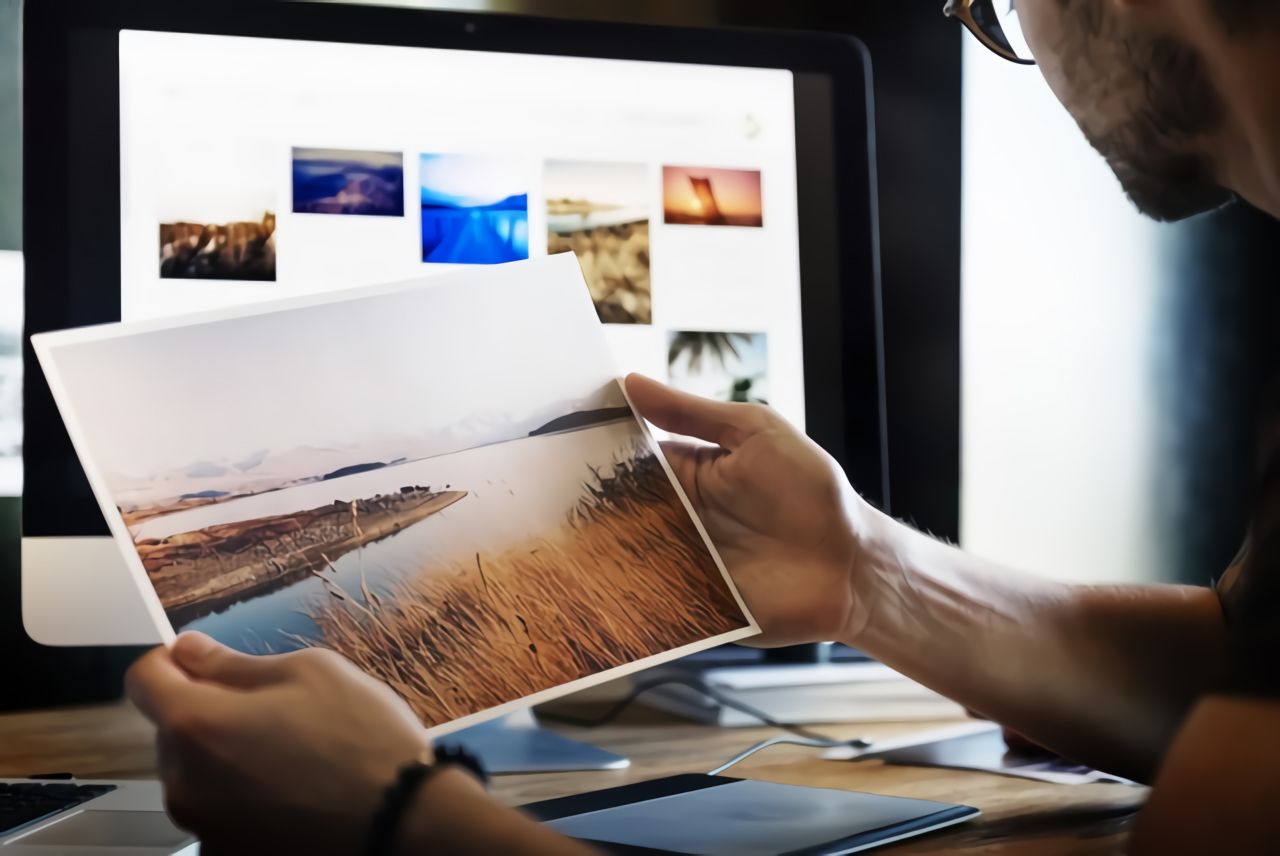
Quanto ti ho già proposto non ti ha convinto in modo particolare e ti piacerebbe allora che ti segnalassi altre soluzioni utili per compiere l’operazione oggetto di questo tutorial? Nessun problema! Le trovi nel seguente elenco.
- Photopea — servizio online specifico per l’editing di immagini che include innumerevoli funzioni, utili anche per il ridimensionamento e quindi per la riduzione del peso delle foto, che consentono di agire in maniera pressoché simile a com’è possibile fare con i più diffusi software per computer della categoria. Si può usare senza registrazione, ma mostra dei banner pubblicitari che è possibile rimuovere sottoscrivendo l’abbonamento Premium (al costo di 15 dollari/mese), il quale consente anche di sbloccare altre funzioni extra.
- Optimizilla — ottimo servizio online che consente di comprimere immagini JPG, PNG e GIF, fino a un massimo di 20 elementi alla volta. È a costo zero e non richiede registrazione.
- TinyJPG — si tratta di un servizi online che, come intuibile dal nome, permette di ridurre dimensioni foto JPG, ma anche di intervenire su quelle in formato PNG. Promette di ridurre le dimensioni delle foto sino al 70%. È gratis e si possono caricare un massimo di 20 file alla volta dal peso di 5 MB totali. Per aggirare questi limiti è eventualmente possibile passare alla versione Pro a pagamento (al costo di 39 dollari/anno).
Come ridurre dimensioni foto: Android e iPhone
Passiamo, adesso, al mondo mobile e andiamo pertanto a scoprire come ridurre dimensioni foto agendo su Android e iPhone (oltre che su iPad). Torvi segnalate qui di seguito quelle che secondo me sono le migliori soluzioni utili allo scopo che faresti bene a considerare.
Snapseed (Android/iOS/iPadOS)
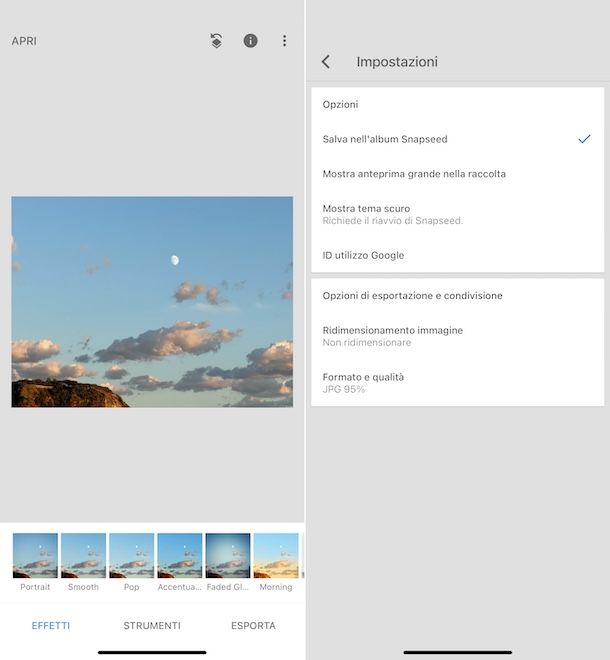
Snapseed è una tra le migliori app per Android e iOS/iPadOS per l’image editing da mobile e, ovviamente, anche per ridurre le dimensioni delle foto. Si tratta infatti di un’app di proprietà di Google piena zeppa di strumenti e funzioni ad hoc. Inoltre, ha il grande vantaggio di essere completamente a costo zero.
Per effettuare il download e l’installazione di Snapseed sul tuo dispositivo, procedi nel seguente modo: se stai usando Android, accedi alla relativa sezione del Play Store e premi sul bottone Installa; se stai usando iOS/iPadOS, accedi alla relativa sezione dell’App Store, premi sul tasto Ottieni, su quello Installa e autorizza l’operazione effettuando una doppia pressione del tasto laterale e tramite Face ID, Touch ID o password dell’ID Apple.
In seguito, avvia l’app selezionando la relativa icona che è stata aggiunta alla home screen e/o alla schermata in cui sono raggruppate tutte le applicazioni installate sul dispositivo.
Una volta visibile la schermata principale di Snapseed, fai tap in un punto qualsiasi e seleziona l’immagine relativamente a cui vuoi andare ad agire che si trova nella galleria del tuo dispositivo, oppure scatta una foto al momento.
Quando visibile l’editor dell’app, per agire su formato, qualità e ridimensionamento, premi sul tasto (⋮) in alto a destra e sfiora la dicitura Impostazioni dal menu proposto, dunque seleziona le voci Formato e qualità e/o Ridimensionamento immagine e intervieni come ritieni più opportuno dalla schermata che segue.
Se, invece, quello che desideri fare è ridurre le dimensioni di una foto andandola a ritagliare, nella schermata dell’editor di Snapseed seleziona la voce Strumenti sul menu in basso, fai tap sulla dicitura Ritaglia, scegli uno dei preset in elenco o regola a piacere il rettangolo di selezione e salva i cambiamenti apportati premendo sul simbolo della spunta in basso a destra.
Per concludere, a prescindere dalle azioni intraprese sulla foto, salva il risultato ultimo facendo tap sulla voce Esporta in basso a destra e decidendo se andare a sovrascrivere l’immagine originale, se generarne una copia e se aprire la foto in altre app o condividerla. Per approfondimenti, ti suggerisco la lettura della mia guida specifica su come usare Snapseed.
Altre soluzioni per ridurre dimensioni foto su Android e iPhone

Cerchi altre soluzioni grazie alle quali ridimensionare le tue immagini? Se è così, ti consiglio vivamente di usare quelle che trovi nel seguente elenco. Sono tute ugualmente valide, fidati!
- Pixlr (Android/iOS/iPadOS) — è una celebre app di image editing, compatibile sia con Android che con iOS/iPadOS, che integra innumerevoli strumenti con cui è possibile effettuare operazioni di fotoritocco e ridurre dimensioni foto. È gratis, ma vengono proposti acquisti in-app (al costo base di 0,99 euro) per sbloccare tutte le funzioni.
- Image Shrink Lite (Android) — app per soli device Android, la quale consente di compiere l’operazione oggetto di questa guida andando a scegliere tra diversi preset. È completamente gratis.
- Foto Compress (iOS/iPadOS) — app per iOS/iPadOS per ridimensionare le immagini andando a definire personalmente il grado di compressione delle stesse. Ha il grande vantaggio di permettere di intervenire anche su interi album in simultanea. È gratis, ma vengono proposti acquisti in-app (al costo base di 3,99 euro) per avere accesso a un maggior numero di funzioni.
Come ridurre dimensioni foto PDF
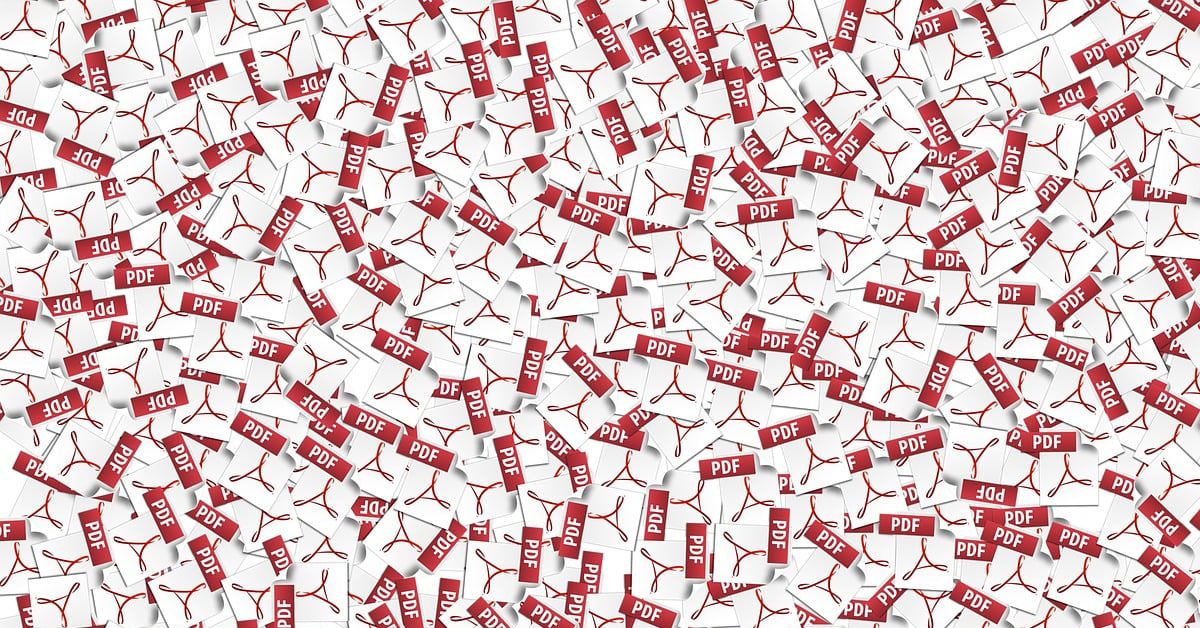
Hai una serie di foto in formato PDF, ma risultano troppo “pesanti” e non riesci a inviarle al sito o alla piattaforma di tuo interesse? In questo caso, è indispensabile affidarsi a un programma, un servizio online o un’app per la manipolazione di questo formato di file, tramite cui poter per l’appunto ridurre dimensioni foto PDF.
Strumenti del genere, per lo più gratuiti, consentono di effettuare un gran numero di operazioni sui documenti PDF, tra i quali la riduzione del relativo peso. Per tutti i dettagli del caso, ti suggerisco la lettura della mia guida specifica su come ridurre dimensioni PDF.

Autore
Salvatore Aranzulla
Salvatore Aranzulla è il blogger e divulgatore informatico più letto in Italia. Noto per aver scoperto delle vulnerabilità nei siti di Google e Microsoft. Collabora con riviste di informatica e ha curato la rubrica tecnologica del quotidiano Il Messaggero. È il fondatore di Aranzulla.it, uno dei trenta siti più visitati d'Italia, nel quale risponde con semplicità a migliaia di dubbi di tipo informatico. Ha pubblicato per Mondadori e Mondadori Informatica.






